死のiPhoneブルースクリーンを修正する方法
iPhoneでカメラアプリを起動して、完璧な瞬間を撮影するとします。 卒業式やお子さんの笑顔、友達との楽しいパーティーでの集合写真かもしれません。 キャプチャボタンをタップしようとすると、画面が突然青くなります。 それはそのようにとどまり、あなたはそれについて何もすることができません。 画面は死んだままで、キーをタップしたり押したりしても効果はありません。 あなたの瞬間は過ぎ去りますが、iPhoneのブルースクリーンは残ります。

- パート1。iPhoneの死のブルースクリーン(BSOD)–それを分解する
- パート2。データを失うことなく死のiPhoneブルースクリーンを修正する方法
- パート3。青いiPhone画面を修正するためにシステムソフトウェアを更新します
- パート4。iCloud同期をオフにしてiPhoneを修正する方法
- パート5。iTunesでiPhoneを復元してiPhoneのブルースクリーンを修正する
パート1。iPhoneの死のブルースクリーン(BSOD)–それを分解する
これは、iPhoneのブルースクリーンが技術的に知られているものです。 カメラアプリだけではありません。 このような画面は、さまざまな理由で表示される可能性があります。
- •アプリ間のマルチタスク。 iWorks、Keynote、Safariなどのアプリケーションを継続的に切り替えると、iPhoneのブルースクリーンが表示される場合があります。
- •または、特定のアプリの障害である可能性があります。 一部のアプリケーションコードはプロセッサと互換性がなく、電話を順番にハングさせます。
このようなシナリオでは、電源ボタンとホームボタンを同時に押して、20まで数えることができます。これは「ハードリセット」と呼ばれます。 iPhoneが再び点灯し、再起動するはずです。 そうでない場合は、電話を修理する必要があるかもしれません DFUモード。 これは、電話を制御するすべてのコードを消去して再インストールし、最も深い形式の復元です。 次のいくつかの手順に従って、iTunesを使用してDFUで復元します。
- PCでiTunesを起動し、iPhoneを接続します。
- 携帯電話の電源を切ります。
- ホームボタンを10秒以上押し続けます。
- この後、iTunesリカバリポップアップが表示されます。 「OK」をクリックします。

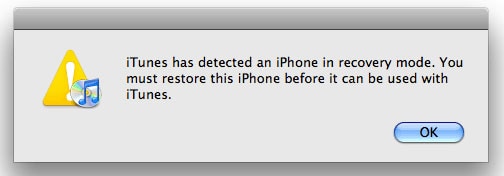
これにより、以前にiPhoneに影響を与えていたソフトウェアの不具合がすべて削除されます。 しかし、問題は、iPhoneのブルースクリーンの死の問題を解決するためだけに、このような複雑な手術を進んで実行するかどうかです。 そうでない場合は、次のセクションに進みます。
パート2。データを失うことなく死のiPhoneブルースクリーンを修正する方法
DrFoneTool –システム修復 Wondershareによって開発されたマルチプラットフォームソフトウェアです。 それは死のブルースクリーンのようなiPhoneシステムの問題を修復するために使用することができます、 白いスクリーン または Appleロゴ画面。 このツールのユニークな機能は、DrFoneToolがデータを失うことなくシステムの問題を修正することです。 そのため、携帯電話の表示が失われるたびに、すべてのデータが安全に保護されていることを確認できます。 DrFoneToolによって提供されるその他の機能は次のとおりです。

DrFoneTool –システム修復
データを失うことなくiOSシステムの問題を修復してください!
- 優れたユーザーフレンドリーなインターフェースで使いやすい。
- ブルースクリーン、Appleロゴのスタック、 iPhoneエラー21, iTunesエラー27、開始時にループするなど。
- システムの回復は高速で、数回クリックするだけです。
-
iPhone 8、iPhone 7(Plus)、iPhone6s(Plus)、iPhone SE、最新のiOS 13を完全にサポートします!

- 非常に安全です。 DrFoneToolはあなたの個人データを記憶していません。
ここでのもうXNUMXつのポイントは、その動的な性質です。 システムの回復とは別に、DrFoneToolを使用すると、データをバックアップして、新しい電話に自由に復元できます。
次のいくつかの手順に従って、データを失うことなくiPhoneのブルースクリーンを修正する方法を確認してください。
- iPhoneをPCに接続し、DrFoneToolを起動します。 ソフトウェアは電話を自動的に検出します。 「システム修復」をクリックします。
- iPhoneがDrFoneToolによって認識されたら、「標準モード」または「詳細モード」を押して続行します。
- DrFoneToolは電話モデルを検出し、「開始」を直接選択して次の画面に進むことができます。
- ダウンロード後、[今すぐ修正]をクリックすると、DrFoneToolが電話の自動的な修復を開始します。 デバイスは通常モードで起動し、データが失われることはありません。




4つの簡単なステップとあなたの電話での手術はありません。 あなたのiPhoneがブルースクリーンで死んでしまうのはソフトウェアの問題です。 DrFoneToolが行ったのは、これを修復することだけです。 しかし、繰り返しになりますが、オプションがある方が常に良いです。 このビューでは、次のいくつかの部分で、DrFoneToolを使用せずにiPhoneを修復する方法について説明します。
パート3。青いiPhone画面を修正するためにシステムソフトウェアを更新します
iPhoneのブルースクリーンを取り除く方法は他にもあります。 報告によると、この問題は初期のiOSバージョンにはなかったとのことです。 iPhone 5sの発売とともに登場し始めたが、Appleはすぐにアップデートで修復した。 しかし、この問題はiOS 13で再浮上しました。それを取り除く最善の方法は、iOSを最新バージョンに更新することです。 あなたがする必要があるのは:
- スマートフォンをWi-Fiネットワークに接続します。
- [設定]、[一般]の順に移動します。
- 「ソフトウェアアップデート」をクリックして、インストールを押します。

電話機が再起動し、問題が解決されることを期待します。 次のパートで説明するソリューションを試すこともできます。
パート4。iCloud同期をオフにしてiPhoneを修正する方法
iCloudと同期して動作するアプリは、このiPhoneのブルースクリーンの死の問題につながる可能性があります。 最も一般的なものはiWorkです。 今後の問題を回避するために、iCloud同期をオフにすることができます。
- 設定に移動。
- iCloudを選択します。
- ‘Numbers、PagesandKeynote’同期をオフにします。
これでブルースクリーンの問題が解決する可能性がありますが、iCloud同期が常に危険にさらされることはありません。 繰り返しますが、これを選択できるのは、ハードリセット後に電話が起動した場合のみです。 これらの両方が機能しない場合は、次の部分に頼る必要があります。
パート5。iTunesでiPhoneを復元してiPhoneのブルースクリーンを修正する
この手法を続行する前に、既存のデータをバックアップしてください。 iTunesでiPhoneを修正すると、データが失われます。 したがって、iCloudまたはiTunesのいずれかでバックアップファイルを作成することをお勧めします。 次に、次に進み、次のいくつかの手順に従います。
- PCでiTunesを起動し、iPhoneを接続します。
- iTunesがお使いの携帯電話を検出したら、[概要]セクションに移動します。
- 次に「iPhoneを復元」をクリックします。
- iTunesは確認を求めます。 もう一度[復元]をクリックして、プロセスを開始します。

この後、iTunesは設定、アプリ、すべてのファイルを含む電話全体を消去します。 次に、利用可能なiOSの最新バージョンをダウンロードします。 電話が再起動します。 画面の手順に従って、デバイスを再構成します。 ブルースクリーンの問題は修正しましたが、その過程でかなりの量のデータが失われました。 したがって、復元する前にデータをバックアップすることを忘れないでください。 または、次の方法を試すことができます 第2部、それはデータを失うことなくあなたのiPhoneを修正することができます。
結論
ハードリセット後にiPhoneがまったく起動しなかった場合はどうなりますか? 次に、DFUメソッドが唯一の方法です。 このように、バックアップしなかった場合に携帯電話のデータを失う可能性があります。 このようなシナリオでは、DrFoneToolが最適なキーです。 あなたがする必要があるのはあなたの電話をDrFoneToolに接続し、ソフトウェアにあなたのデバイスを自動的に修正させることです。 「iPhoneのブルースクリーン」は突然ですが、この使いやすいソフトウェアは、データを失うことなくこの問題を修正します。 下記のコメント欄にご意見をお聞かせください。
最後の記事

